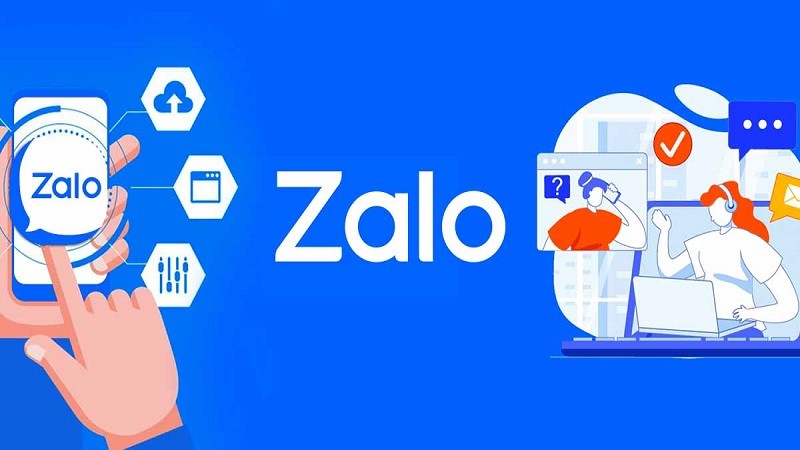 |
Để khắc phục những vấn đề liên quan đến lỗi Zalo không gọi được trên máy tính, bạn có thể tiến hành kiểm tra và khắc phục theo các cách sau đây nhé.
Kiểm tra kết nối mạng
Bước 1: Đầu tiên, bạn truy cập vào Command Prompt bằng cách nhấn vào thanh tìm kiếm Taskbar của Windows. Nhập từ khóa "Command Prompt", sau đó nhấn chuột phải vào kết quả tìm kiếm và chọn vào "Run as administrator" để mở cửa sổ Command Prompt với quyền quản trị.
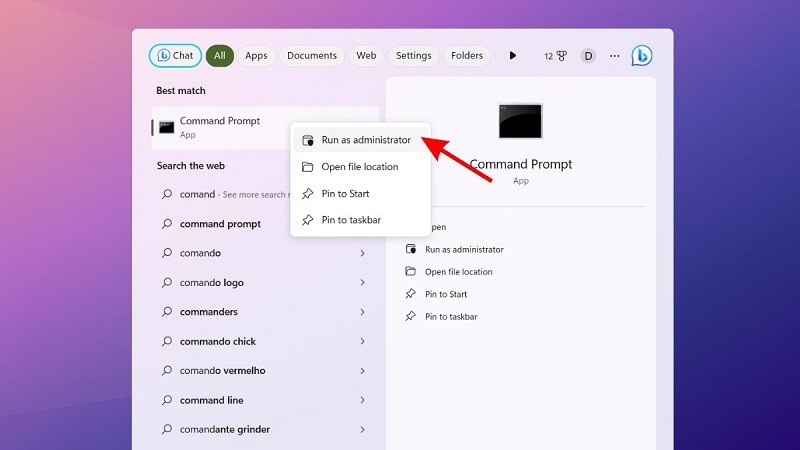 |
Bước 2: Tại đây, bạn nhập lệnh netsh wlan show interfaces và nhấn Enter. Lúc này màn hình sẽ hiển thị thông tin chi tiết về kết nối mạng mà máy tính đang sử dụng.
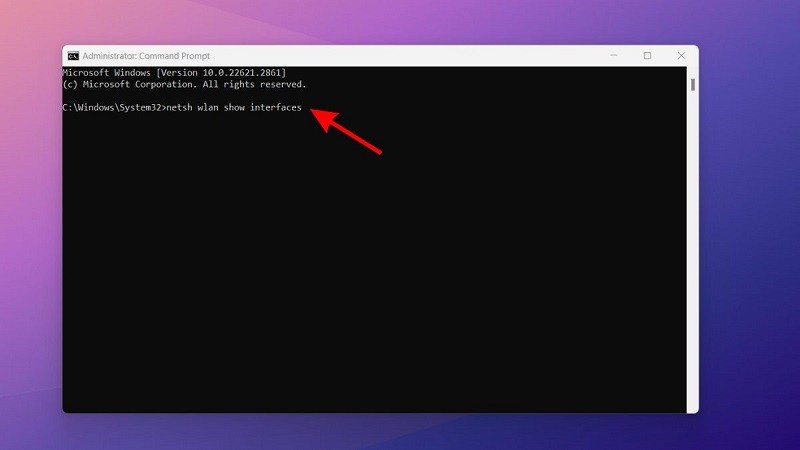 |
Bước 3: Trong kết quả hiển thị, bạn hãy chú ý đến mục "Signal" để đánh giá chất lượng tín hiệu của WiFi. Nếu tín hiệu thấp hơn 75%, thì đây là dấu hiệu kết nối yếu. Để khắc phục, bạn có thể thay đổi thiết bị kết nối hoặc vị trí của router xem sao nhé.
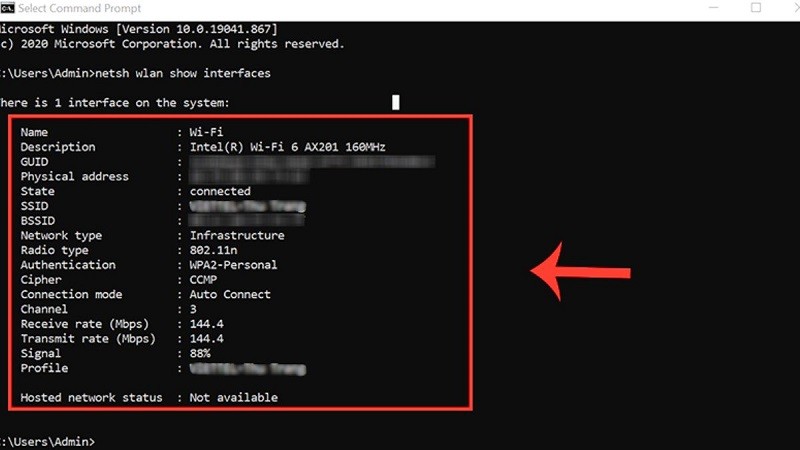 |
Kiểm tra quyền truy cập âm thanh
Bước 1: Tại giao diện chính của Zalo, bạn hãy nhấn chọn vào biểu tượng hình bánh răng (Settings) nằm ở góc dưới bên trái của màn hình.
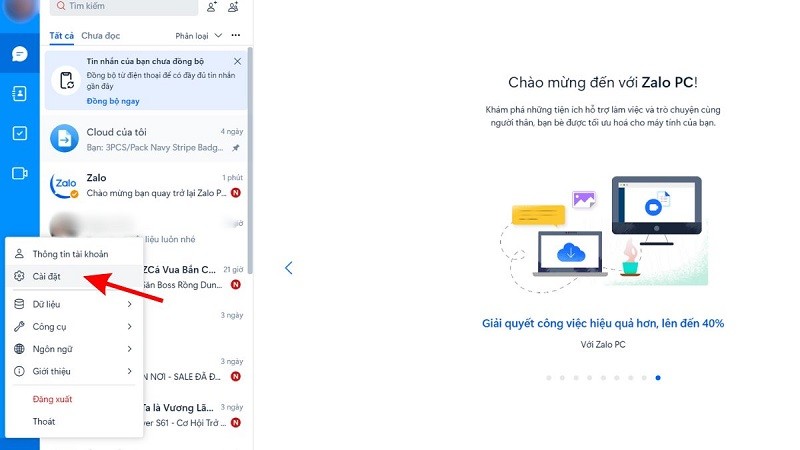 |
Bước 2: Lúc này, bạn sẽ nhìn thấy giao diện Cài đặt của Zalo PC. Tiếp đến, bạn hãy tìm đến mục “Cài đặt cuộc gọi”.
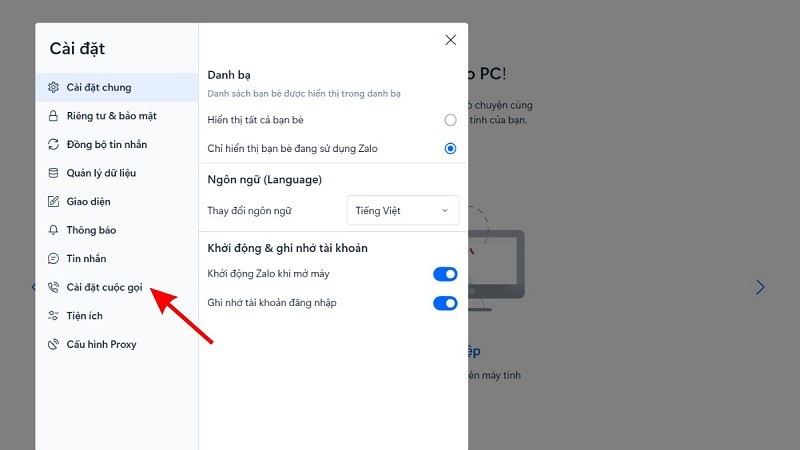 |
Bước 3: Bạn tiến hành kiểm tra và điều chỉnh cài đặt cho phần "Đầu vào âm thanh" (micro) và "Loa/Tai nghe". Hãy đảm bảo những thiết bị âm thanh này đã được chọn và kết nối đúng cách với máy tính của bạn.
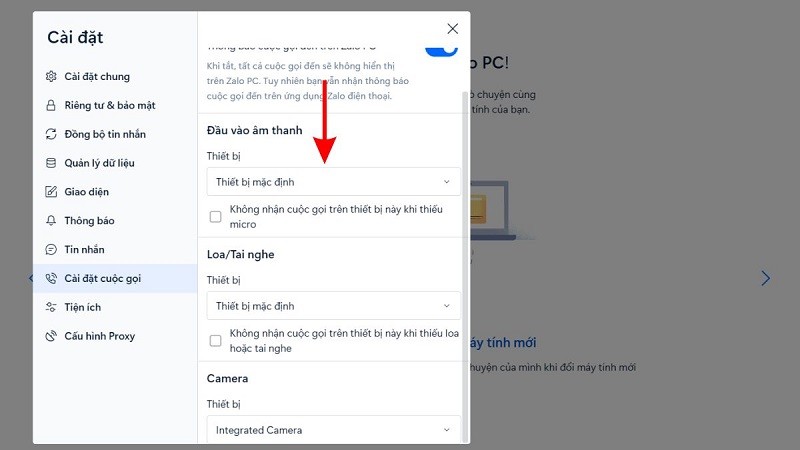 |
Kiểm tra loa và mic
Bước 1: Bạn nhấp chọn vào biểu tượng Search của Windows, sau đó gõ "Settings" và mở cửa sổ cài đặt.
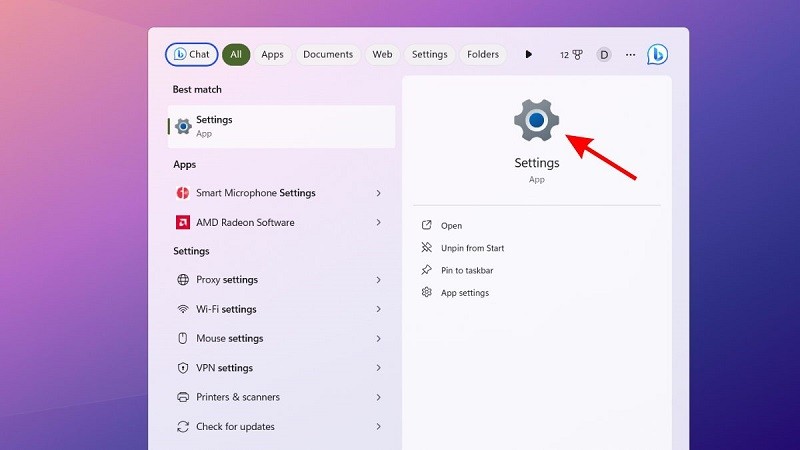 |
Bước 2: Trong cửa sổ cài đặt, bạn tìm và chọn vào mục "System". Đây là nơi bạn có thể tìm thấy những tùy chọn liên quan đến cấu hình hệ thống của máy tính.
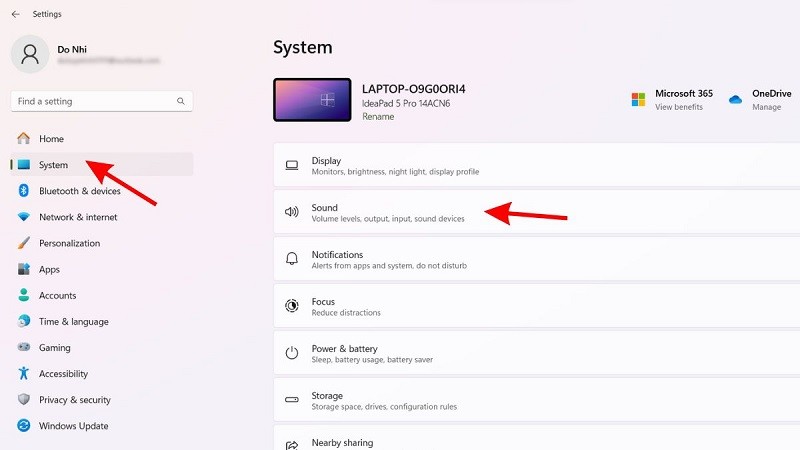 |
Bước 3: Tiếp đến, bạn nhấn vào "Sound" và tiến hành kiểm tra các tùy chọn liên quan đến âm thanh như cài đặt cho loa và micro. Hãy kiểm tra xem thanh volume và cài đặt của micro có được thiết lập đúng cách hay không.
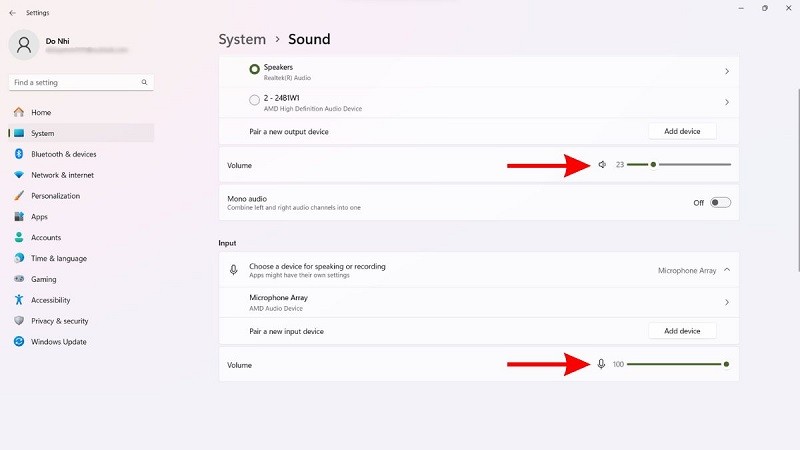 |
Khởi động lại Zalo PC
Một cách đơn giản để khắc phục lỗi Zalo không gọi được video trên máy tính là khởi động lại ứng dụng. Đầu tiên, bạn tắt ứng dụng Zalo trên máy tính của bạn bằng cách nhấn vào biểu tượng dấu "X" góc trên cùng bên phải của cửa sổ ứng dụng. Sau khi đã tắt hoàn toàn, bạn hãy mở lại ứng dụng Zalo trên máy tính lần nữa và kiểm tra xem lỗi đã được khắc phục chưa nhé.
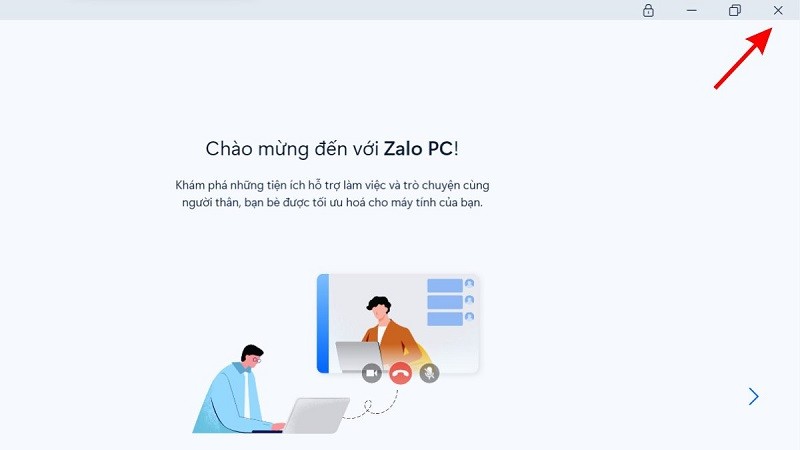 |
Restart máy tính
Nếu bạn đã thử những cách khắc phục ở trên nhưng vẫn không được thì hãy khởi động lại máy tính. Bạn chỉ cần nhấn vào biểu tượng Start và ấn vào tùy chọn "Power". Sau đó, chọn vào "Restart" từ danh sách các tùy chọn.
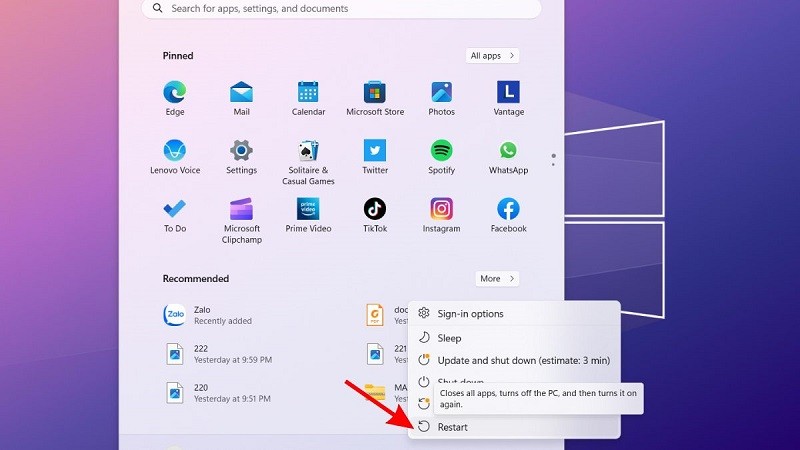 |
Bài viết trên vừa giới thiệu đến bạn một số cách khắc phục lỗi Zalo không gọi được trên máy tính. Hy vọng bạn sẽ biết cách khắc phục được lỗi này và có một cuộc gọi trọn vẹn trên Zalo nhé.

| Thái Lan nỗ lực phát triển nền kinh tế kỹ thuật số Thái Lan đang tập trung phát triển nền kinh tế kỹ thuật số và chuyển đổi sang phát triển nông nghiệp thông minh. |

| Tách giọng hát khỏi nền nhạc siêu đơn giản có thể bạn chưa biết Việc tách giọng hát khỏi nhạc nền sẽ giúp bạn thỏa sức sáng tạo, làm được nhiều việc hơn với đúng nhu cầu mong muốn ... |

| Mitsubishi Electric dùng trí tuệ nhân tạo để phân tích hành vi, đánh giá công việc của công nhân Ngày 26/1, hãng điện tử Mitsubishi Electric của Nhật Bản thông báo đã phát triển hệ thống trí tuệ nhân tạo (AI) phân tích hành ... |

| 4 tính năng mới của Messenger nhiều bạn không biết Ứng dụng Messenger thường xuyên cập nhật nhiều tính năng mới và thú vị giúp người dùng kết nối, giao tiếp một cách dễ dàng ... |

| Microsoft tiếp nối làn sóng cắt giảm nhân sự trong ngành công nghệ Microsoft là cái tên tiếp theo tiếp nối làn sóng cắt giảm nhân sự trong ngành công nghệ khi vừa thông báo sa thải 1.900 ... |

































